UTMs do R.P.P.C. de Leads
Na seção UTMs, você tem informações sobre cada link de rastreamento utilizado, desde a campanha específica até o meio e o conteúdo do anúncio, além visualizar os dados como cliques totais.
Se desejar, utilize os filtros para filtrar e analisar subconjuntos de RPPCs, tornando a busca por resultados específicos muito mais eficiente.
Nessa página:
UTMs
Filtrar os dados das UTMs do R.P.P.C. de Leads
Gerenciar os filtros das UTMs do R.P.P.C. de Leads
UTMs
Na seção UTMs, você pode visualizar as informações no rastreamento, caso tenha utilizado as UTMs no link de rastreamento. Além disto, pode utilizar o filtro para visualizar um subconjunto menor de rppcs existentes. Esse recurso é útil para encontrar RPPCs específicos que deseja visualizar.
Etapas:
1 - Selecione a lista de R.P.P.C. de Leads - uma tela com os dados será exibida.
2 - Em UTMs, a lista exibe as seguintes informações:
UTM Campaing: valor do parâmetro UTM Campaign passado no link do RPPC;
UTM Medium: valor do parâmetro UTM Medium passado no link do RPPC;
UTM Term: valor do parâmetro UTM Term passado no link do RPPC;
UTM Content: valor do parâmetro UTM Content passado no link do RPPC;
Cliques Totais: a quantidade de cliques totais no rastreamento.
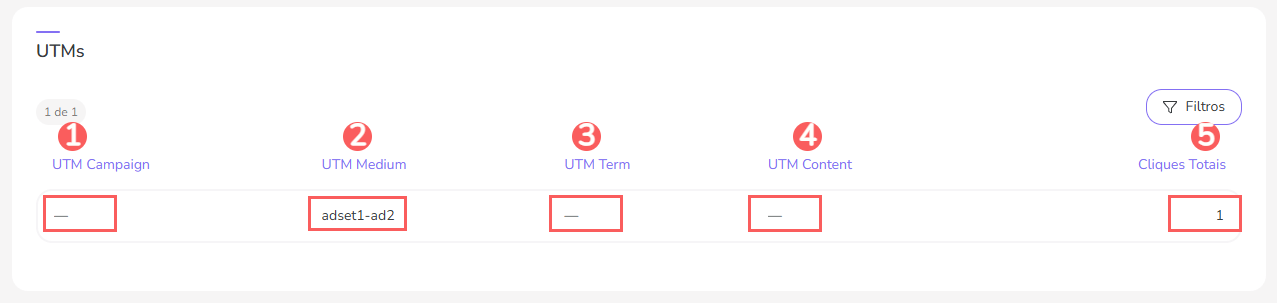
Filtrar os dados das UTMs do R.P.P.C. de Leads
Você pode filtrar os dados das UTMs.
Por padrão, vão ser mostrados apenas os registos dos últimos 28 dias, mas o período pode ser alterado nos filtros, no campo Período.
Etapas:
1 - Selecione a lista de R.P.P.C. de Leads - uma tela com os dados será exibida.
2 - Em UTMs, clique em Filtros.
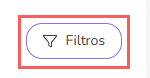
3 - Preencha uma ou mais opções de filtro:
UTM Campaing: busca pelo valor do parâmetro UTM Campaign passado no link do RPPC;
UTM Medium: busca pelo valor do parâmetro UTM Medium passado no link do RPPC;
UTM Term: busca pelo valor do parâmetro UTM Term passado no link do RPPC;
UTM Content: busca pelo valor do parâmetro UTM Content passado no link do RPPC.
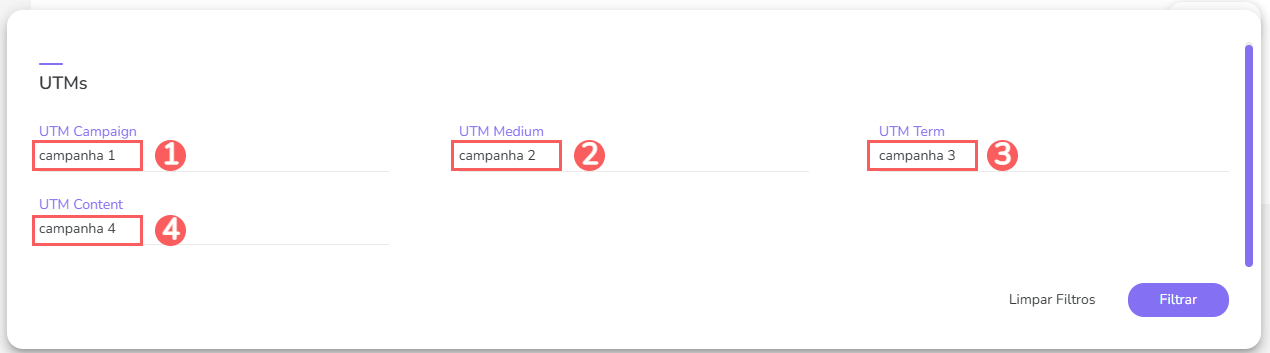
4 - Clique em Filtrar.
Para remover os filtros aplicados, basta clicar em Limpar Filtros.
Gerenciar os filtros das UTMs do R.P.P.C. de Leads
Você pode consultar a quantidade de filtros aplicados, ao utilizar os filtros para visualizar informações que deseja. Esse recurso é útil caso deseja checar quantos filtros foram aplicados.
Além disto, é possível limpar os filtros sem acessar o ícone Filtros novamente, facilitando a remoção dos filtros aplicados.
Consultar filtros aplicados
Você pode consultar a quantidade de filtros aplicados.
Etapas:
1 - No menu lateral, acesse R.P.P.C de Leads, e em seguida clique em Leads. Depois de carregar a página, uma lista com todos os Testes A/B de Checkout será exibida.
2 - Clique no R.P.P.C de Leads desejado, e em UTMs, clique em Filtros.
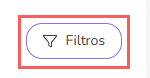
3 - Preencha uma ou mais opções de filtro - aplique os filtros que você quer consultar.
4 - Em seguida, a quantidade de filtros aplicados aparecerá na tela.

Se deseja aplicar outros filtros, clique Filtrar os dados das UTMs do R.P.P.C. de Leads.
Limpar filtros aplicados
Você pode remover os filtros aplicados, sem a necessidade de clicar no ícone de filtros.
Etapas:
Etapas:
1 - No menu lateral, acesse R.P.P.C de Leads, e em seguida clique em Leads. Depois de carregar a página, uma lista com todos os Testes A/B de Checkout será exibida.
2 - Clique no R.P.P.C de Leads desejado, e em UTMs, clique em Filtros.
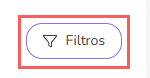
3 - Preencha uma ou mais opções de filtro - aplique os filtros que você quer consultar.
4 - Em seguida, clique em Limpar Filtros.

Se deseja aplicar outros filtros, clique Filtrar os dados das UTMs do R.P.P.C. de Leads.
